Facebook Messenger var den första meddelandeappen som introducerade och populariserade chatthuvuden (chattbubblor) på Android, men med Android 10 fick några andra appar denna funktionalitet. Konstigt nog verkar det som att den här förändringen förde med sig några problem för mestadels pålitliga Facebook Messenger-chatthuvuden. Baserat på rapporter uppger vissa användare att Messenger-bubblor inte visas. Om du inte ser bubblor för inkommande Messenger-aviseringar också, kolla instruktionerna nedan.
Innehållsförteckning:
- Kontrollera inställningar och behörigheter i appen
- Rensa lokal data från Facebook Messenger
- Installera om Facebook Messenger
- Installera en nyare eller äldre version av en APK
Hur får jag tillbaka budbärarbubblan?
Du måste aktivera Messenger-bubblor i Messenger-appen, Messenger-aviseringsinställningar och avancerade meddelandeinställningar för att det ska fungera.
Om det är åtgärdat men bubblor fortfarande inte visas för inkommande aviseringar, rensa lokal data, installera om appen eller använd en APK för att återgå till en nyare eller äldre Messenger-version.
1. Kontrollera inställningar och behörigheter i appen
Det första du bör göra är att kontrollera inställningarna i appen. Det finns ett alternativ för att tillåta alla, vissa eller inga aviseringar att visas som bubblor. Det här alternativet bör vara aktiverat som standard, men du bör definitivt kolla upp det för att säkerställa att så är fallet. Dessutom bör du förmodligen kontrollera om Facebook Messenger har behörighet att visa innehåll ovanför andra appar i Systeminställningar.
Här är vad du behöver göra:
- Öppna Facebook Messenger .
- Tryck på profilbilden i det övre vänstra hörnet.
- Se till att chatthuvuden är aktiverade och öppna Aviseringar och ljud .
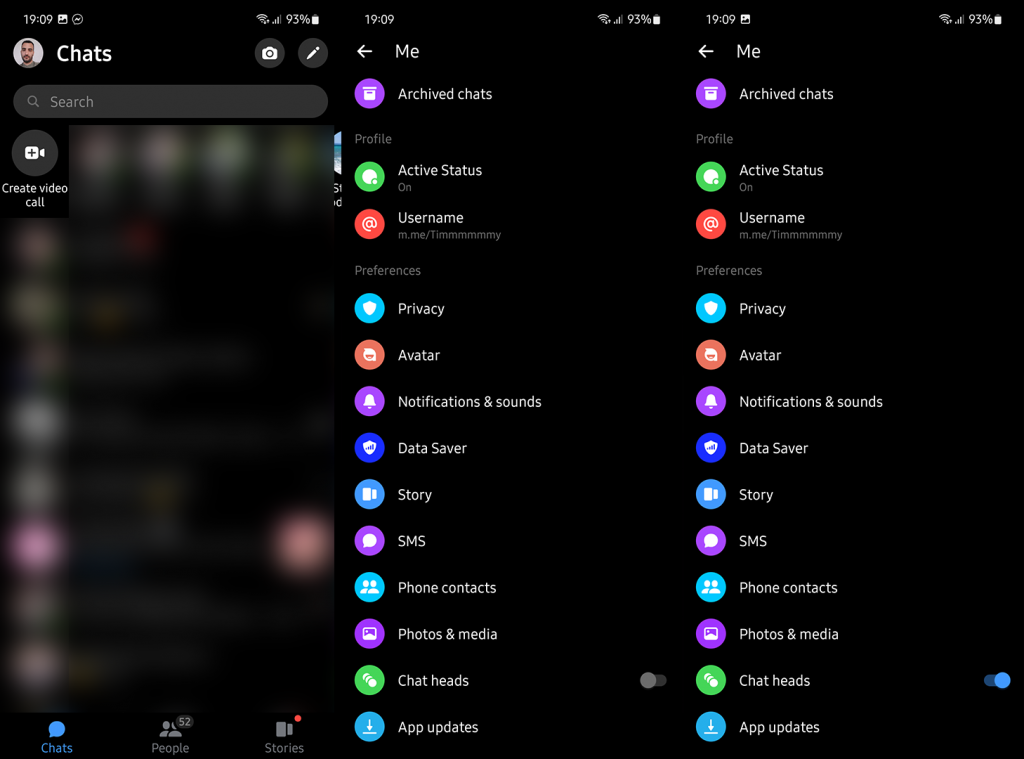
- Tryck på Hantera aviseringar .
- Välj Aviseringskategorier .
- Tryck på Visa som bubblor och se till att välja Alla .

Navigera också till Inställningar > Aviseringar > Avancerade inställningar och aktivera flytande aviseringar. De exakta stegen kan vara olika på olika Android-skins, men du bör kunna hitta Bubbles i meddelandeinställningarna.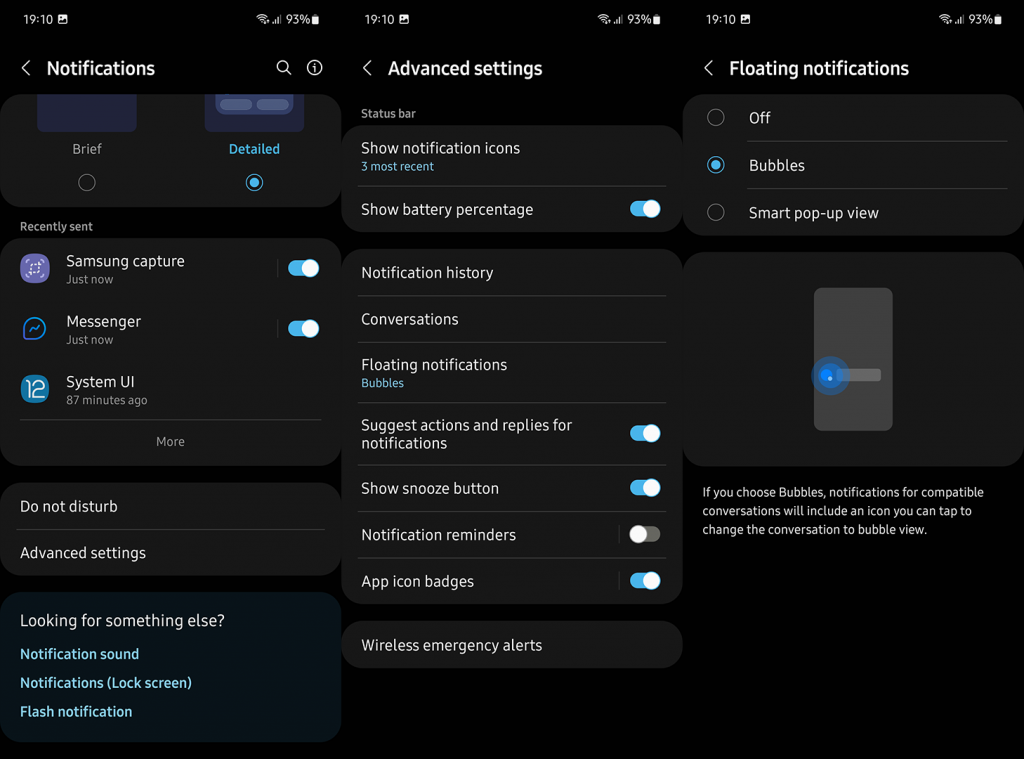
Dessutom bör du definitivt navigera till Inställningar > Appar > Alla appar > Messenger. Väl där, kontrollera efter behörighet att visas ovanpå och se till att Messenger har behörighet att rita ovanpå andra appar.
2. Rensa lokal data från Facebook Messenger
En alternativ lösning skulle vara att rensa lokal data från Facebook Messenger och återställa appen på det sättet. Vissa användare rapporterar att detta löste problemet medan andra fortfarande har fastnat med problemet.
Eftersom Facebook Messenger-chattar är molnbaserade kommer du inte att förlora någon chattdata genom att rensa lokal data. Om den här åtgärden tar bort några foton eller videor som du sparat från chattar kan du alltid hämta dem igen i Chattalternativ >
Så här rensar du lokal data från Facebook Messenger:
- Öppna Inställningar .
- Välj Appar . Expandera Alla appar om det behövs.
- Tryck på Lagring .
- Tryck på Rensa data och bekräfta.
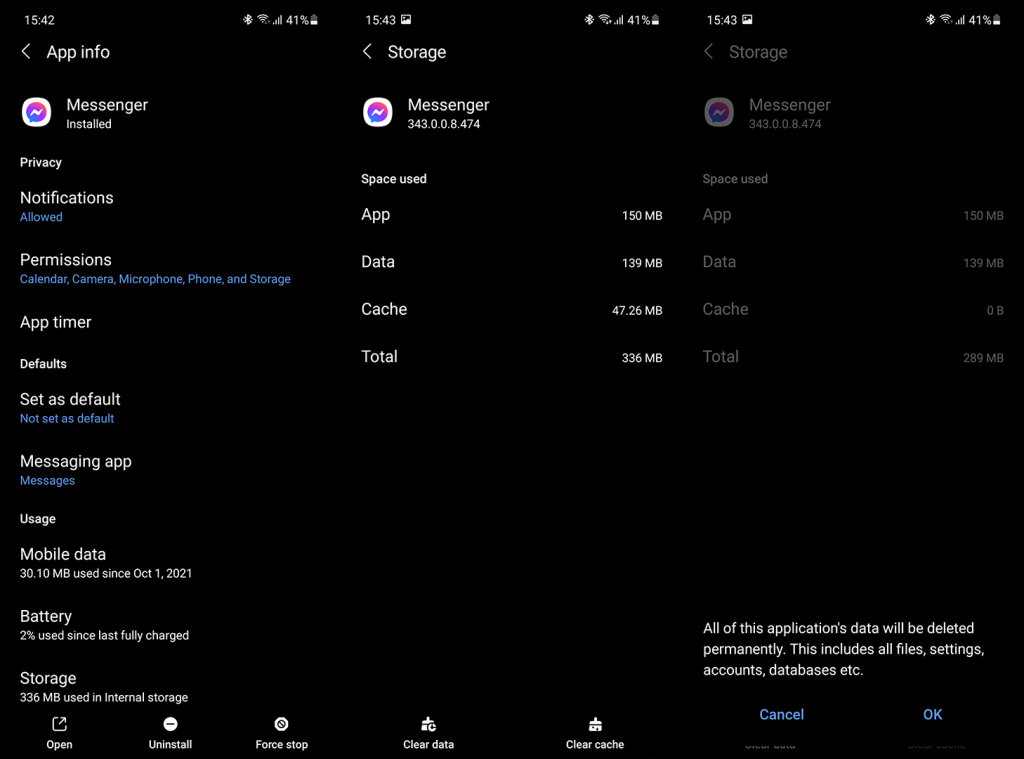
- Öppna Facebook Messenger , logga in med dina Facebook-uppgifter och kontrollera om problemen kvarstår.
3. Installera om Facebook Messenger
Alternativt kan du installera om appen. Det här skiljer sig inte så mycket från den tidigare lösningen, men som ett extra tillskott får du den senaste versionen av Facebook Messenger tillgänglig i Play Butik.
Så här installerar du om Facebook Messenger via Play Store:
- Öppna Play Butik .
- Sök efter Facebook Messenger och utöka appen.
- Tryck på Avinstallera .
- Starta om telefonen och öppna Play Butik igen.
- Leta efter Messenger och installera den .
- Logga in igen och kontrollera om appen fungerar.
4. Installera en nyare eller äldre version av en APK
Slutligen föreslår vi att du byter ut den nuvarande Messenger-versionen med antingen en äldre eller Alpha eller Beta genom att ladda en APK. Vissa användare rapporterar att Bubbles började fungera precis som tidigare när de laddat ner en nyare version. Tänk på att alfa- eller betaversioner är instabila och att vissa andra funktioner kanske inte fungerar.
Lär dig hur du installerar APK-filer på din Android-enhet i den här artikeln . Se bara till att avinstallera appen du fick från Play Butik innan du installerar en APK.
Och på det sättet kan vi avsluta den här artikeln. Tack för att du läser och dela gärna med dig av dina tankar, frågor eller förslag i kommentarsfältet nedan. Vi ser fram emot att höra av dig.

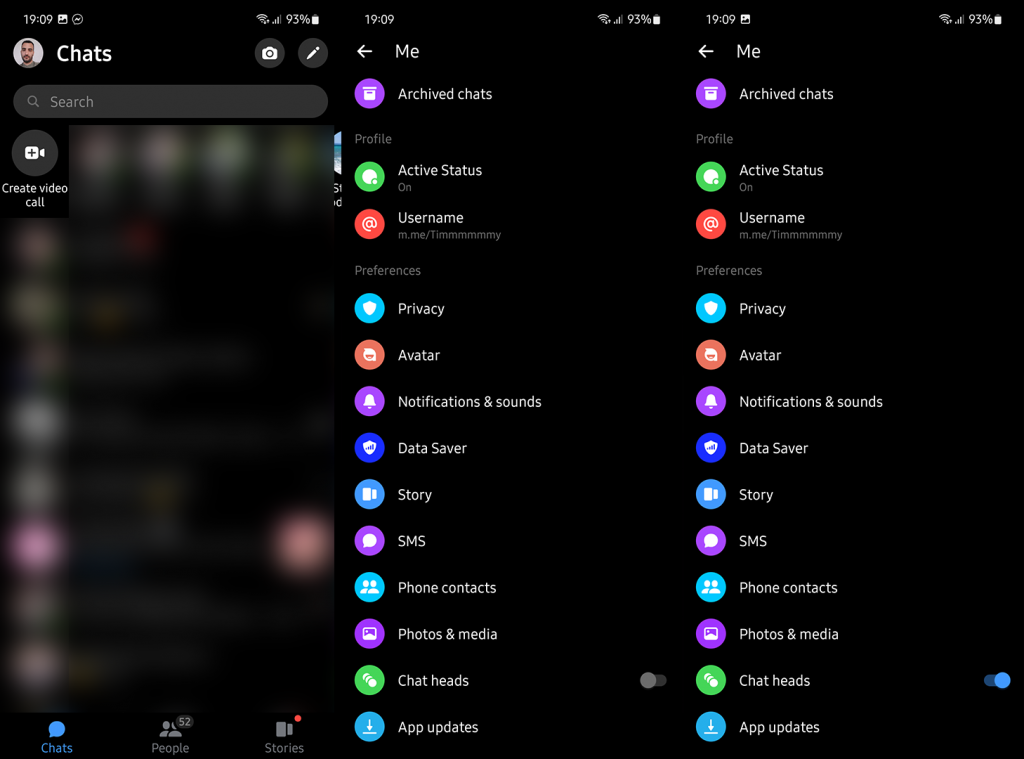

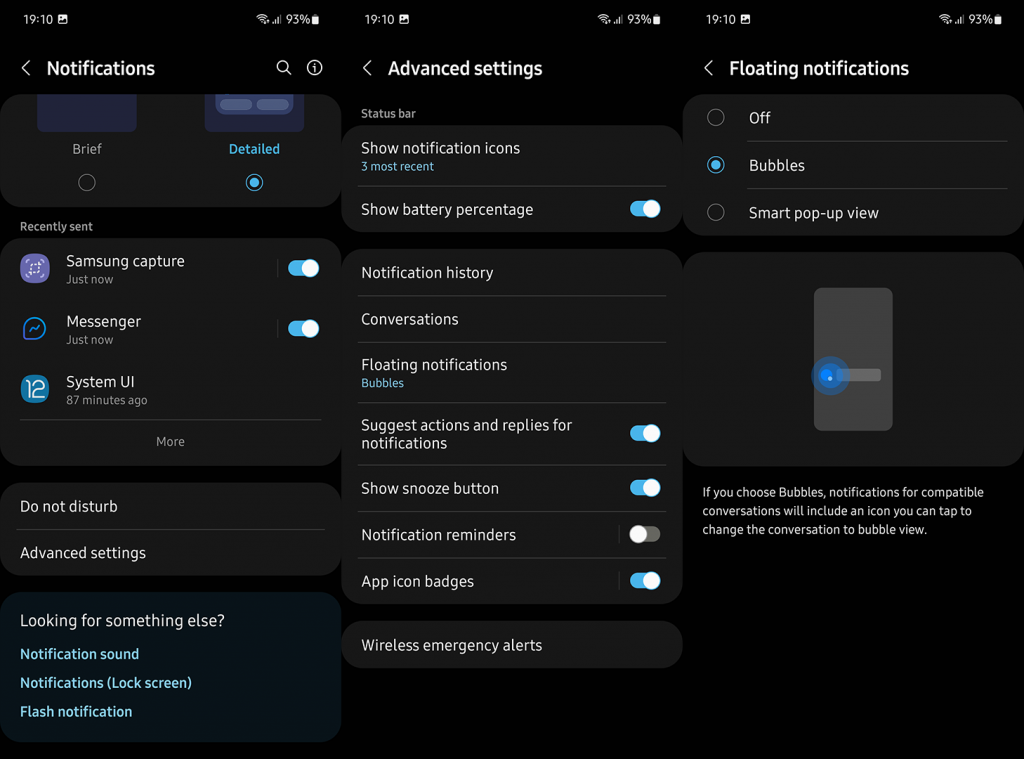
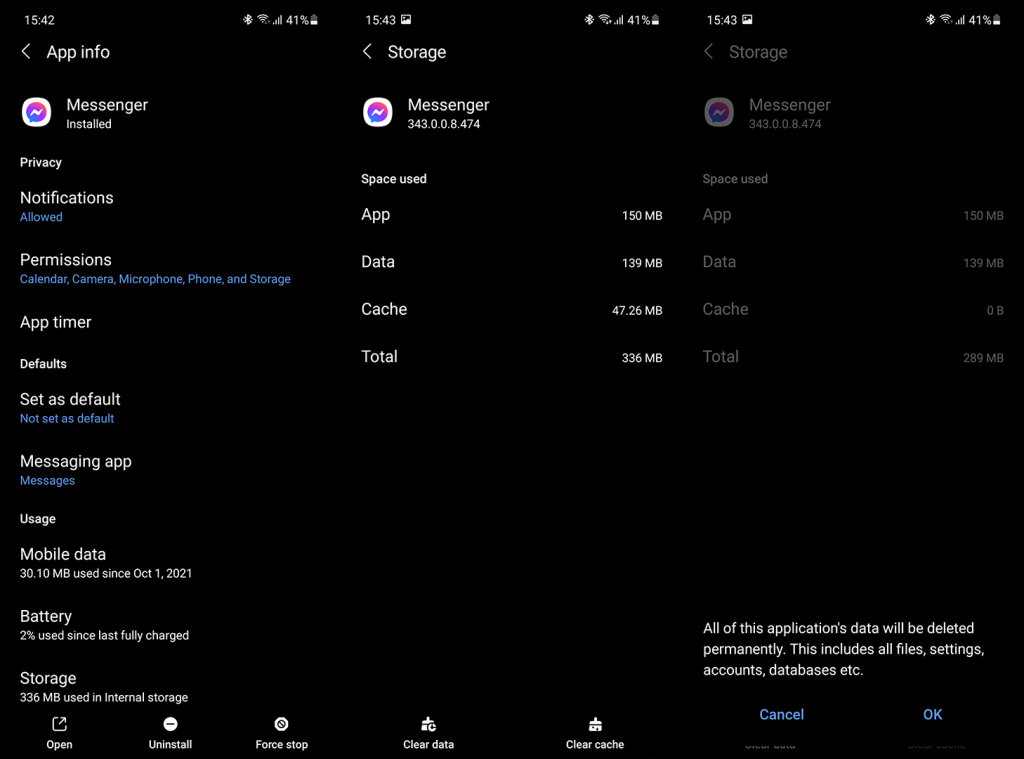



![[100% löst] Hur åtgärdar jag meddelandet Fel vid utskrift i Windows 10? [100% löst] Hur åtgärdar jag meddelandet Fel vid utskrift i Windows 10?](https://img2.luckytemplates.com/resources1/images2/image-9322-0408150406327.png)




![FIXAT: Skrivare i feltillstånd [HP, Canon, Epson, Zebra & Brother] FIXAT: Skrivare i feltillstånd [HP, Canon, Epson, Zebra & Brother]](https://img2.luckytemplates.com/resources1/images2/image-1874-0408150757336.png)